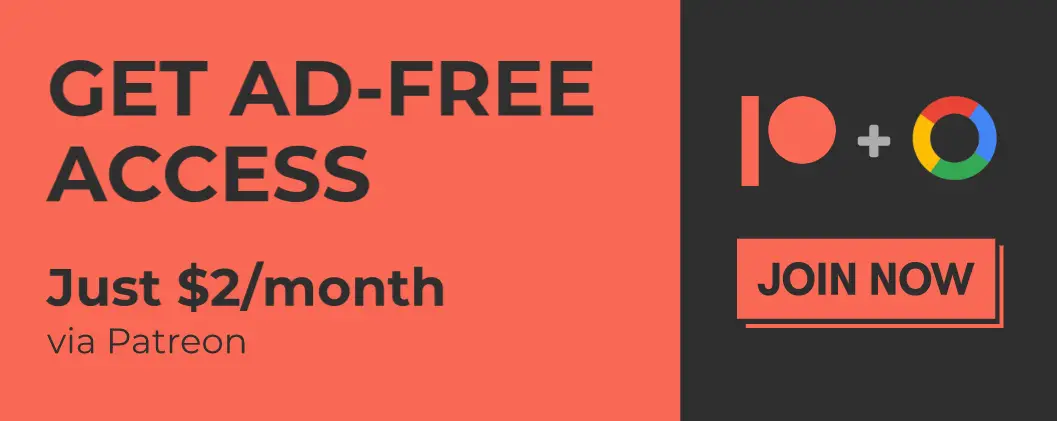Saya akan mengambil risiko dan menebak bahwa banyak dari Anda tidak menggunakan monitor eksternal dalam tata letak vertikal. Jika Anda menggunakan layar eksternal sama sekali, kemungkinan besar Anda menyimpannya dalam orientasi lanskap standar, dan itu tidak masalah. Apa yang saya perhatikan juga adalah kenyataan bahwa banyak dari Anda benar-benar akan meningkatkan produktivitas dengan mencoba monitor yang disejajarkan secara vertikal. Bagi mereka yang memanfaatkan web, program pengkodean, editor dokumen, dan banyak lagi, tata letak vertikal dapat memberi Anda lebih banyak info di layar sekaligus dibandingkan apa yang Anda dapatkan di tampilan lanskap.
Pikirkan sejenak tentang banyak situs web yang Anda kunjungi setiap hari. Mereka umumnya dikunci dengan lebar tertentu (kontennya, bagaimanapun juga) dan tidak benar-benar memanfaatkan semua ruang di kiri dan kanan layar. Untuk benar-benar memanfaatkan monitor ultrawide saya, saya jarang memperluas apa pun ke lebar penuh di layar saya. Sebagai gantinya, saya membiarkan jendela individu yang lebih sempit, mengambang, terbuka. Lihat di bawah untuk melihat apa yang saya maksud:
Iklan
Begitu Anda mulai menyadari manfaat dari jendela yang lebih vertikal dan tampilan konten, semakin Anda melihat manfaat yang ada pada monitor yang disejajarkan secara vertikal. Hanya model tertentu yang dibuat dengan dudukan untuk diputar dengan cara ini, tetapi jika Anda menemukan cara untuk membuat tampilan Anda miring tanpa terjatuh, Anda cukup menggunakan menu pengaturan tampilan untuk memutar layar eksternal Anda atau, dengan cara yang lebih cepat. , tekan CTRL + SHIFT + REFRESH untuk menata piksel Anda dengan benar.
Ada perubahan yang akan membuat tampilan vertikal jauh lebih baik
Ditemukan oleh Android Police, ada perubahan dalam pekerjaan untuk membuat penggunaan tampilan vertikal menjadi pengalaman keseluruhan yang jauh lebih baik. Dengan asumsi Anda sedikit beresonansi dengan apa yang saya katakan di atas atau bahwa Anda sudah menjadi pengguna tata letak layar vertikal, Anda mungkin akan mengalami masalah multitasking yang telah ada di Chromebook untuk waktu yang sangat lama. Saat dalam orientasi lanskap, menjepret jendela yang terbuka adalah cara praktis untuk mengatur info di layar Anda. Ada juga cara cepat untuk melakukannya, termasuk menyeret sederhana jendela ke sisi layar yang diinginkan, mengklik lama tombol perluas antara tombol perkecil dan tutup di kanan atas jendela Anda, atau bahkan dengan perintah keyboard ( ALT + [ atau ] ).
Iklan
Inilah intinya. Meskipun Chrome OS melakukan gertakan vertikal yang manis untuk windows dalam mode tablet, tidak ada pintasan atau fungsi seperti itu saat dalam mode clamshell. Sebagai gantinya, Anda masih mendapatkan gertakan horizontal ke kiri dan kanan yang membuat jendela sempit yang lucu yang tidak masuk akal sama sekali. Saya akan meminta maaf sebelumnya untuk tangkapan layar yang sangat panjang ini, tetapi saya ingin Anda melihat apa yang saya bicarakan, di sini:
Seperti Anda dapat dilihat, gertakan ini pada dasarnya tidak berguna. Hanya ada sedikit kenyataan di mana gertakan semacam ini akan berguna bahkan dari jarak jauh, dan jelas bahwa perilaku semacam ini belum benar-benar dipertimbangkan sama sekali oleh Google hingga titik ini. Tentu, Anda selalu dapat mengubah ukuran dan memindahkan jendela Anda ke tempat yang seharusnya secara manual, tetapi rasanya jauh lebih sederhana dan halus dibandingkan dengan apa yang kami dapatkan dalam orientasi lanskap di desktop dan dengan orientasi potret dalam mode tablet. Tetapi perbaikan sedang dalam perjalanan.
Seperti yang dapat Anda lihat dengan jelas di commit di atas, tim Chrome OS sedang bekerja keras untuk fitur baru yang pada dasarnya akan memberikan mode desktop di Chromebook, trik menjentikkan/menyambungkan sama seperti yang kita lihat dalam mode tablet. Ini adalah komit aktif dan sangat sedikit yang telah digabungkan sejauh ini, tetapi fitur ini pasti akan datang. Setelah diterapkan, saya membayangkan kita akan dapat menggunakan pintasan keyboard atau menyeret jendela ke batas atas atau bawah layar untuk memasangnya pada lebar penuh dan setengah dari tinggi total layar.
Iklan
Fitur ini sudah ada dan sudah cukup lama dalam mode tablet, jadi seharusnya tidak peregangan besar untuk membuatnya bekerja dalam mode desktop. Setelah Chrome OS dapat membedakan potret dari orientasi lanskap saat dalam mode desktop (tidak sesederhana karena Anda tidak memutar perangkat secara fisik dan mengaktifkan giroskop dan akselerometer), aturan dasar yang sama dapat diterapkan dengan mudah dan fitur harus siap untuk pergi.
Apakah Anda menggunakan tampilan vertikal sepanjang waktu atau baru saja mempertimbangkannya setelah membaca ini, langkah untuk mendukung gertakan dan docking yang tepat untuk tata letak vertikal akan menjadi peningkatan produktivitas saat diluncurkan. Saya tahu saya menggunakan gertakan jendela secara cukup konsisten dan dengan ini bekerja pada tampilan vertikal di masa mendatang, saya mungkin memikirkan kembali penyiapan monitor eksternal saya ke depan.
Iklan